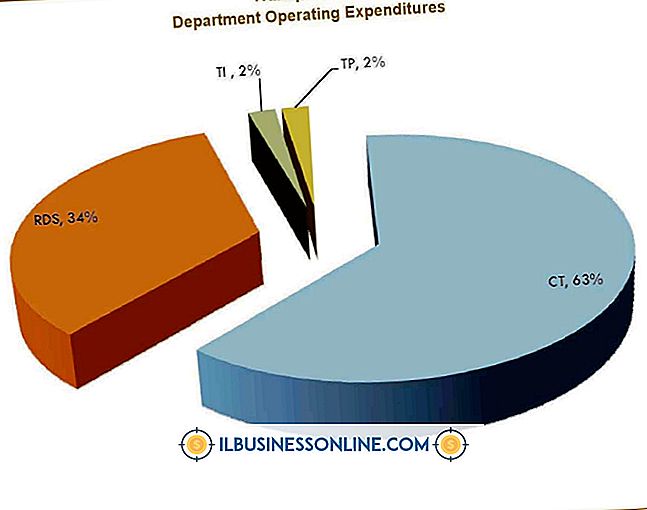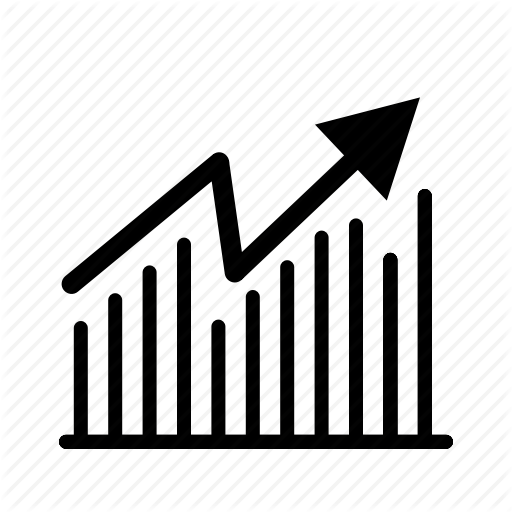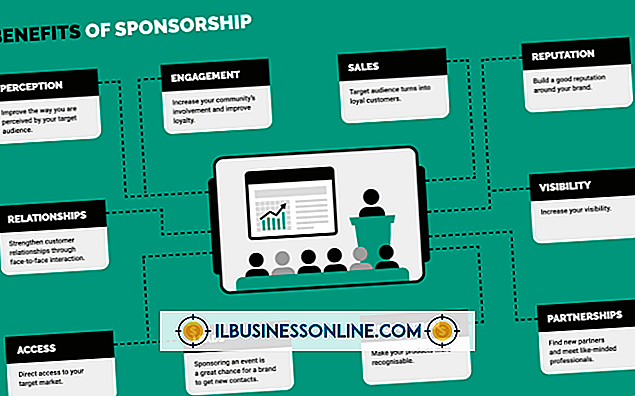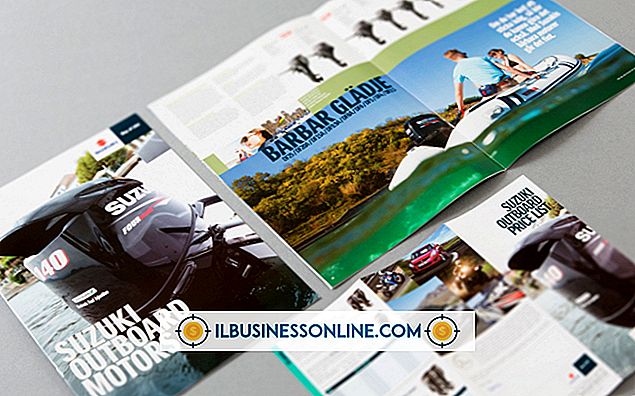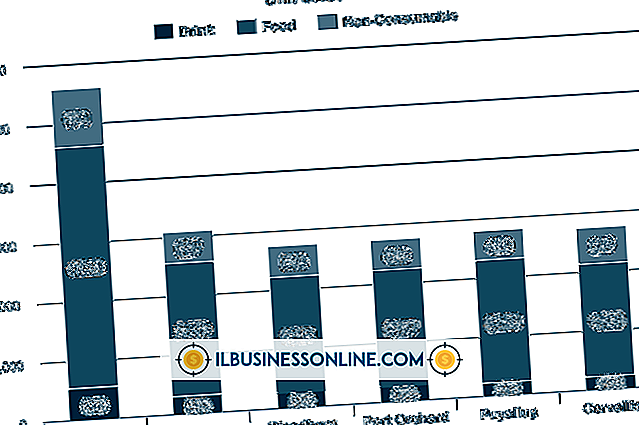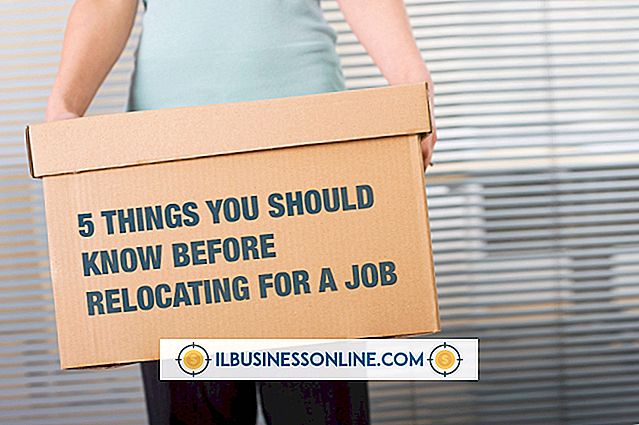Cómo blanquear una línea en un PDF

Eliminar una línea es una forma intuitiva de ocultar errores en cualquier documento comercial, incluidos los archivos PDF. Sin embargo, a diferencia de los documentos que usted lee en programas con herramientas para editar esos documentos, como Word, los archivos PDF generalmente se leen en visores sin herramientas de edición. Esto hace que el contenido sea imposible. Una solución es utilizar un recurso que pueda editar archivos PDF, uno gratuito, si es posible, que es un beneficio para el resultado final de su negocio. De hecho, hay varios editores de PDF gratuitos cuyas herramientas incluyen aquellas para eliminar el contenido de texto e imagen. Al menos una de estas herramientas está disponible en línea, lo que conserva el espacio en disco y la RAM de su PC.
PDF-XChange Viewer
1.
Haga clic en el comando "Abrir" del menú "Archivo", luego navegue hasta un archivo PDF que tenga una línea que desee borrar. Haga clic en "Abrir" para abrir el archivo, luego haga clic en el elemento "Comentario y marca" en el menú "Herramientas".
2.
Haga clic en el comando "Rectángulo", luego haga clic y arrastre sobre el texto que desea borrar. Haga clic derecho en el rectángulo, luego haga clic en "Propiedades" para mostrar un cuadro de diálogo con controles para cambiar el grosor de línea del rectángulo, el trazo (es decir, el contorno) y otros aspectos de esta forma.
3.
Haga clic en el control "Trazar" para mostrar una paleta de colores y luego haga clic en la muestra de color blanco de esa paleta. La paleta de colores se cierra.
4.
Establezca el color del control de "Relleno" en blanco tal como lo hizo con el color del trazo. Haga clic en "Aceptar" para cerrar el cuadro de diálogo Propiedades, luego guarde el archivo editado haciendo clic en el comando "Guardar" del menú "Archivo".
Inkscape
1.
Haga clic en el comando "Abrir" del menú "Archivo", luego navegue hasta el archivo PDF que desea abrir y selecciónelo. Haga clic en "Abrir" para indicar que desea abrir el archivo. Haga clic en "Aceptar" en el cuadro de diálogo "Importar" que aparece, para aceptar la configuración predeterminada del cuadro de diálogo. Haga clic en la herramienta "Rectángulos" en la paleta de herramientas, cuyo icono es un cuadrado azul.
2.
Haga clic y arrastre sobre el texto que desea blanquear, y luego haga clic en el comando "Rellenar y trazar" del menú "Objeto". Inkscape muestra un nuevo panel, "Relleno y Trazo", que muestra los colores para rellenar y delinear el rectángulo.
3.
Haga clic en el rectángulo de color sólido de la pestaña "Rellenar", luego arrastre los controles deslizantes "R", "G" y "B" hacia la derecha. Esto especifica un color de blanco puro. Haga clic en el comando "Guardar como" del menú "Archivo" para guardar el PDF editado.
PDFescape
1.
Haga clic en el botón "Usar no registrado" en la página de inicio de PDFescape y luego haga clic en el enlace "Subir" en la pantalla que aparece. Haga clic en el botón "Examinar" en el cuadro de diálogo "Cargar" para abrir el cuadro de diálogo Archivo, luego navegue hasta y haga clic en un PDF que tenga contenido que desee eliminar. Haga clic en el botón "Abrir" del cuadro de diálogo "Archivo" para cerrar ese cuadro de diálogo, luego haga clic en el botón "Subir" para cargar el PDF.
2.
Haga clic en el botón "Whiteout" en el panel en la pantalla izquierda, luego arrastre el contenido que desea borrar.
3.
Haga clic en el botón verde "Descargar" y luego siga las indicaciones de su navegador para guardar el PDF editado en su PC.
Advertencia
- Quitar las líneas no borra esas líneas. Si más tarde convierte un PDF con marcas blancas en un documento de Word u otro, es posible que el contenido borrado sea completamente visible. Si la seguridad de los datos es un problema, busque recursos que le permitan eliminar contenido en lugar de borrarlo.